Išjunkite „Windows Hello“ prisijungimo funkciją
- Netplwiz lange nėra žymės langelio, kuris rodo, kad jūsų kompiuteryje įjungta prisijungimo be slaptažodžio funkcija.
- Galite išjungti „Windows Hello“ prisijungimą ir atjungti darbo ir mokyklos paskyras, kad būtų grąžintas žymimasis laukelis.

XĮDIEGTI PASPUSTELĖT ATSISIUNČIŲ FAILĄ
- Atsisiųskite „Restoro PC Repair Tool“. kuri pateikiama kartu su patentuotomis technologijomis (yra patentas čia).
- Spustelėkite Pradėti nuskaitymą Norėdami rasti „Windows“ problemas, kurios gali sukelti kompiuterio problemų.
- Spustelėkite Remontuoti visus Norėdami išspręsti problemas, turinčias įtakos jūsų kompiuterio saugai ir našumui.
- „Restoro“ atsisiuntė 0 skaitytojų šį mėnesį.
„Microsoft“ suteikia vartotojams galimybę pasirinkti, ar prisijungti prie kompiuterio, įvesdami vartotojo vardą arba slaptažodį, ar neįvesdami, kuriuos galima konfigūruoti paskyros nustatymų dialogo lange.
Tačiau kai kurie mūsų skaitytojai pranešė, kad netplwiz nuosavybės lange nėra žymės langelio šiai funkcijai valdyti.
Kodėl netplwiz nėra žymės langelio?
„Microsoft“ pristatė beslaptažodžio prisijungimo funkcija nuo „Windows 10“ ir naujesnės versijos, kuri leidžia prisijungti prie kompiuterio naudojant „Windows Hello Face“, prisijungimą prie piršto atspaudo arba pateikiant saugų PIN kodą, o ne tradicinį slaptažodžio metodą.
Svarbiausia, kad jei įjungsite „Windows Hello“ prisijungimo būdas arba funkcija aktyvuota pagal numatytuosius nustatymus, Vartotojai turi įvesti vartotojo vardą ir slaptažodį, kad galėtų naudoti šį kompiuterį, automatiškai išnyksta valdymo vartotojo slaptažodžiai2 arba netplwiz dialogo lange.
Taigi, jei jūs taip pat esate vienas iš tų, kuriems kyla problemų dėl „netplwiz“ dialogo lange esančio žymėjimo langelio, šis vadovas padės jums.
Ką daryti, jei netplwiz nėra žymės langelio?
1. Išjunkite prisijungimą be slaptažodžio sistemoje „Windows“.
1.1 Per. Registro redaktorius
Registro modifikavimas yra sudėtingas. Taigi, prieš įgyvendindami šį sprendimą, sukurkite atsarginę „Windows“ registro kopiją, kurią būtų galima naudoti atkūrimui, jei kas nors nutiktų.
- Naudoti Windows + R spartųjį klavišą, kad paleistumėte dialogo langą Vykdyti.
- Teksto laukelyje įveskite šią komandą ir paspauskite Gerai jį įvykdyti.
regedit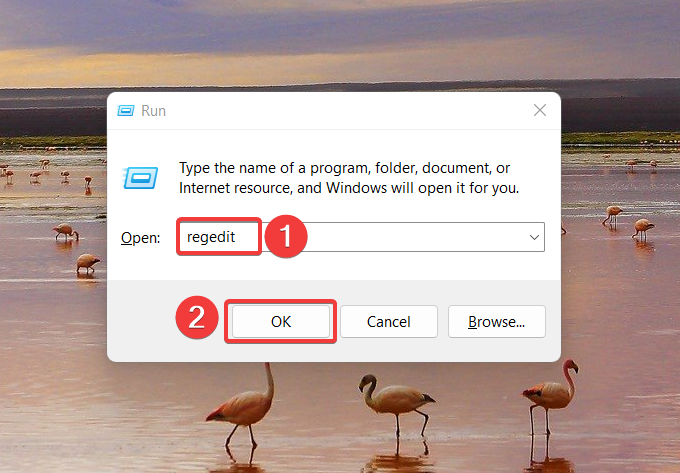
- Eikite į šią vietą registro rengyklės lange:
HKEY_LOCAL_MACHINE\SOFTWARE\Microsoft\Windows NT\CurrentVersion\PasswordLess\Device - Ieškokite DevicePasswordLessBuildVersion dešinėje skiltyje. Jei neradote, bet kur ir pasirinkite Nauja parinktį iš kontekstinio meniu ir tada DWORD (32 bitų) vertė.
- Pervardykite naujai sukurtą DWORD (32 bitų) kaip DevicePasswordLessBuildVersion.
- Dešiniuoju pelės mygtuku spustelėkite DevicePasswordLessBuildVersion ir pasirinkti Modifikuoti iš kontekstinio meniu.
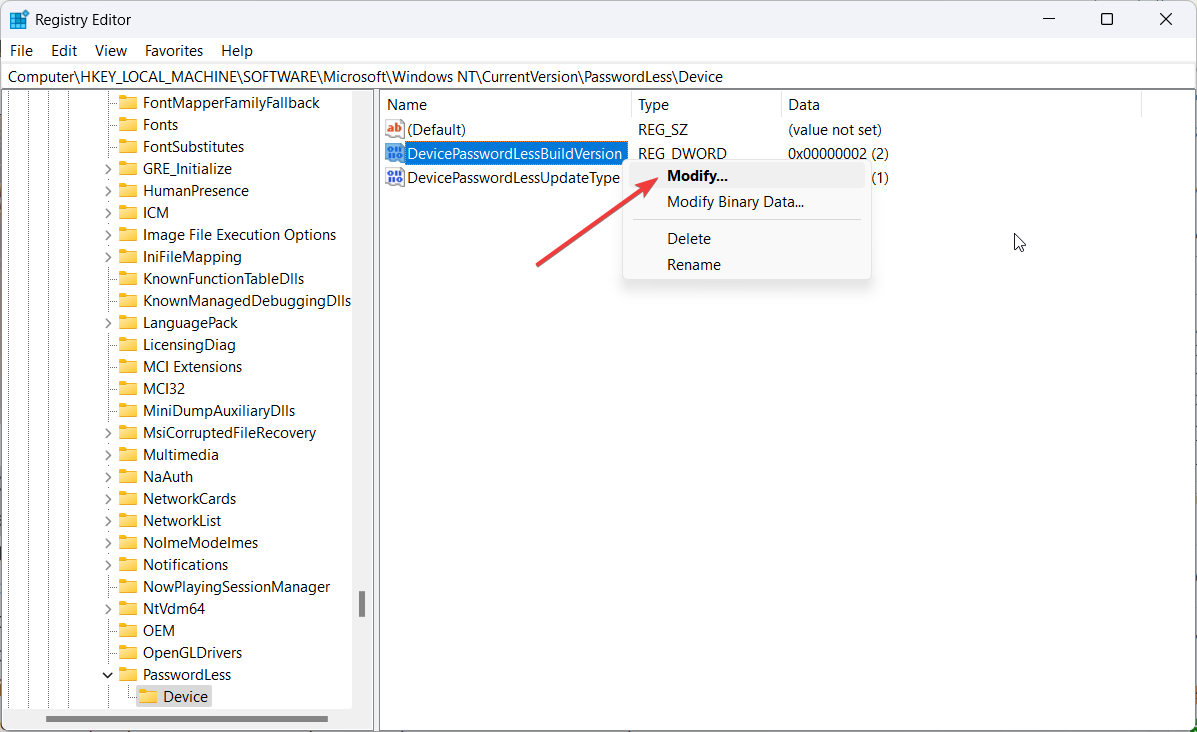
- Priskirti 0 viduje Vertės duomenys lauką ir paspauskite Gerai norėdami išsaugoti pakeitimus.
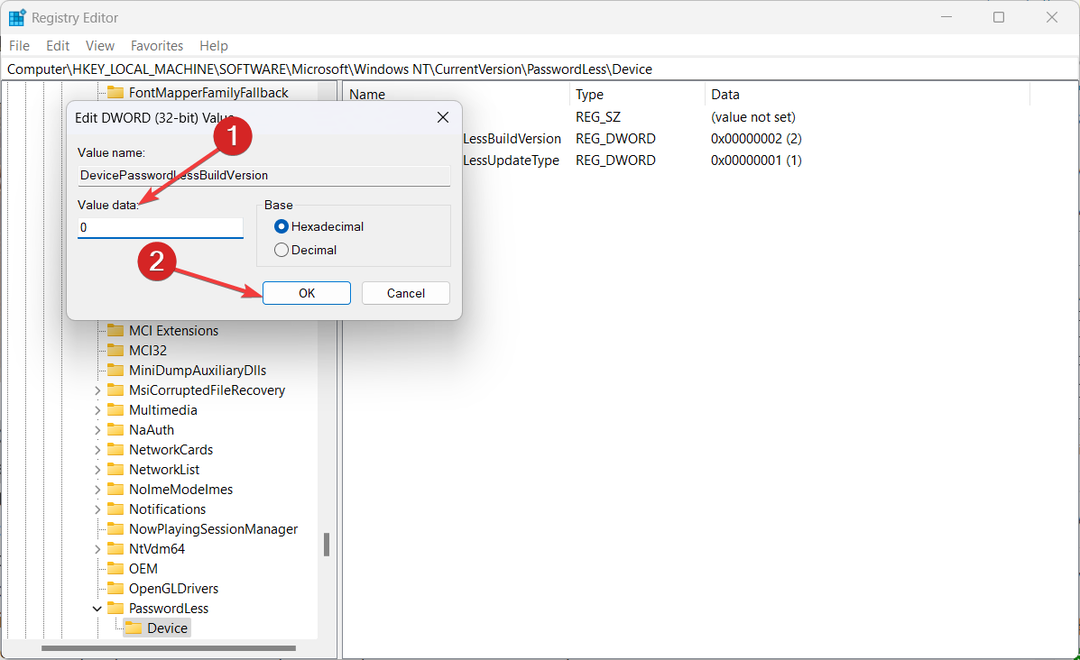
- Dabar uždarykite registro rengyklę, kad iš naujo paleistumėte kompiuterį, kad pakeitimai įsigaliotų.
Jei nenorite patys keisti rakto, galite paleisti šias komandas ir gauti tą patį rezultatą.
1.2 Per komandų eilutę
- Paleiskite Pradėti meniu, tipas cmd viršuje esančioje paieškos juostoje ir pasirinkite Vykdykite kaip administratorius parinktis iš paieškos rezultatų.
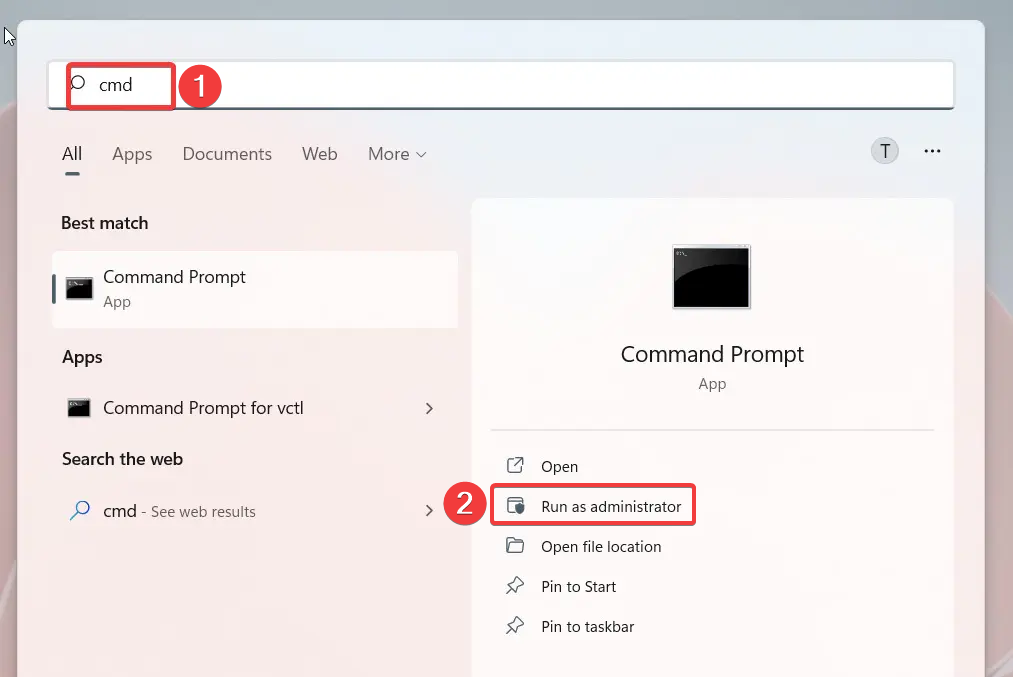
- Spustelėkite Taip ant Vartotojo veiksmų valdymas (UAC) raginti paleisti komandų eilutę su padidintais leidimais.
- Įveskite arba įklijuokite šią komandą ir paspauskite Įeikite jį įvykdyti.
reg PRIDĖTI „HKLM\SOFTWARE\Microsoft\Windows NT\CurrentVersion\PasswordLess\Device“ /v DevicePasswordLessBuildVersion /t REG_DWORD /d 0 /f
- Įvykdę komandą, išeikite iš komandų eilutės lango ir iš naujo paleiskite kompiuterį.
Eksperto patarimas:
REMIAMAS
Kai kurias kompiuterio problemas sunku išspręsti, ypač kai kalbama apie sugadintas saugyklas arba trūkstamus „Windows“ failus. Jei kyla problemų taisant klaidą, jūsų sistema gali būti iš dalies sugedusi.
Rekomenduojame įdiegti „Restoro“ – įrankį, kuris nuskaitys jūsų įrenginį ir nustatys gedimą.
Paspauskite čia atsisiųsti ir pradėti taisyti.
Dabar eikite į vartotojo abonemento nustatymų langą naudodami komandą netplwiz ir ieškokite trūkstamo žymės langelio.
Modifikavus registrą, kad jūsų sistemoje būtų išjungtas prisijungimas be slaptažodžio, bus grąžintas žymimasis langelis Vartotojai turi įvesti vartotojo vardą ir slaptažodį, kad galėtų naudoti šią kompiuterio parinktį.
- (Kodas 48) Šio įrenginio programinė įranga buvo užblokuota [Pataisyti]
- Sukratykite, kad sumažintumėte: kaip jį išjungti sistemoje „Windows 10“.
- Trūksta Mso.dll: kaip pataisyti arba atsisiųsti iš naujo
- Pataisymas: šis įrenginys netinkamai sukonfigūruotas. (1 kodas)
2. Išjungti „Windows Hello“ prisijungimą
- Paleiskite Nustatymai programa naudojant Windows + aš trumpesnis kelias.
- Pasirinkite Sąskaitos kairiajame naršymo skydelyje ir pasirinkite Prisijungimo parinktys iš dešinės dalies.

- Ieškokite Norėdami padidinti saugumą, leiskite „Windows Hello“ prisijungti tik „Microsoft“ paskyrose šiame įrenginyje esanti parinktis Papildomi nustatymai ir perkelkite šalia jo esantį jungiklį Išjungta padėtis. Jei šios parinkties nėra, ieškokite Padarykite savo įrenginį be slaptažodžio parinktį ir ją išjungti.
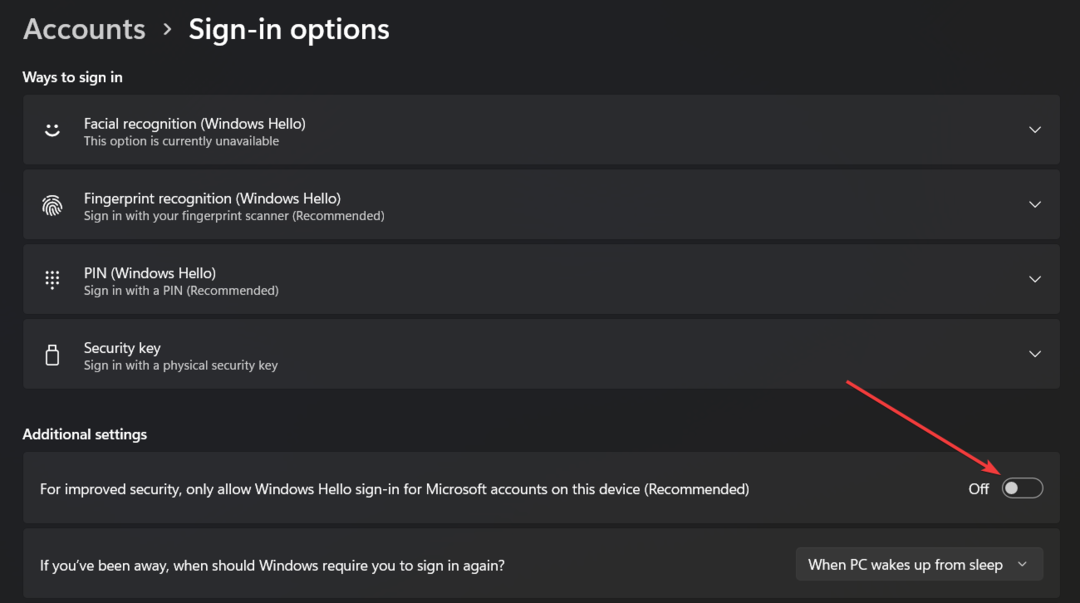
Dabar, kai sukonfigūravote „Windows“ nustatymus, kad išjungtumėte „Windows Hello“ prisijungimo prie „Microsoft“ paskyros parinktį, trūkstamas žymės langelis „netplwiz“ lango viršuje nebebus paslėptas.
3. Atjunkite darbo arba mokyklos paskyras
- Paleiskite Nustatymai langas naudojant Windows + aš trumpesnis kelias.
- Pasirinkite Sąskaitos kairiajame naršymo meniu ir spustelėkite Patekti į darbą ar mokyklą punkte nurodyta parinktis Paskyros nustatymai.
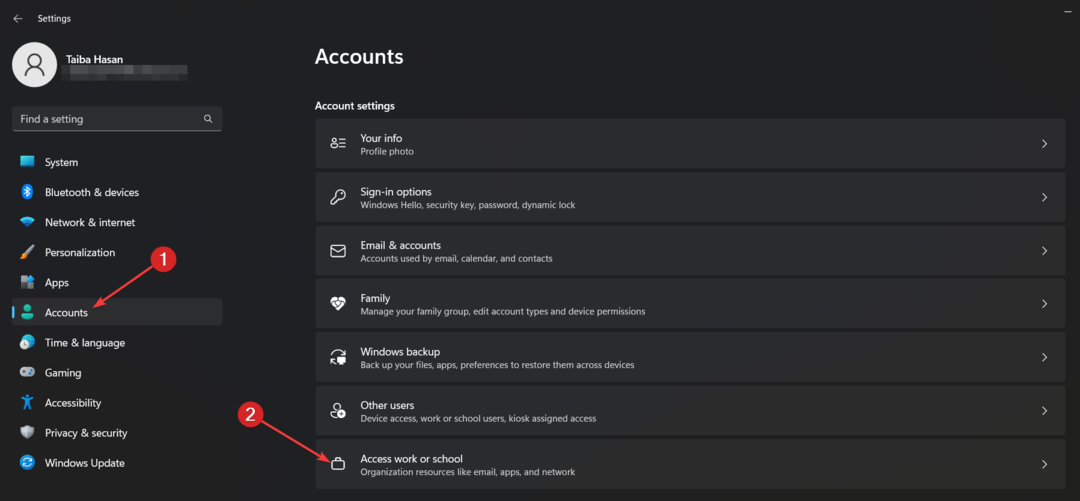
- Ieškokite visų šiuo metu pridėtų darbo ar mokyklos paskyrų. Jei radote, spustelėkite išplėskite nustatymus ir paspauskite Pašalinti mygtuką.
Atjungę darbo ar mokyklos paskyras nuo „Windows“ kompiuterio, įsitikinsite, kad „netplwiz“ vartotojo nustatymų lange bus matomas dingusių naudotojų vardo ir slaptažodžio žymės langelis. Tuo atveju, kai darbo ar mokyklos paskyra nepašalinama sėkmingai, žr. tai norėdami išspręsti problemą.
Viskas! Esame tikri, kad galite lengvai išspręsti be žymimojo laukelio problemą „netplwiz“ lange, išbandydami šiame vadove rekomenduojamus sprendimus.
Prieš išvykstant jums gali būti įdomu sužinoti paprasčiausius būdus įgalinti automatinį prisijungimą sistemoje „Windows“..
Jei turite klausimų ar atsiliepimų, nedvejodami palikite mums komentarą žemiau.
Vis dar kyla problemų? Pataisykite juos naudodami šį įrankį:
REMIAMAS
Jei pirmiau pateikti patarimai neišsprendė problemos, jūsų kompiuteryje gali kilti gilesnių „Windows“ problemų. Mes rekomenduojame atsisiunčiant šį kompiuterio taisymo įrankį (TrustPilot.com įvertinta puikiai), kad lengvai juos išspręstumėte. Įdiegę tiesiog spustelėkite Pradėti nuskaitymą mygtuką ir tada paspauskite Remontuoti visus.


